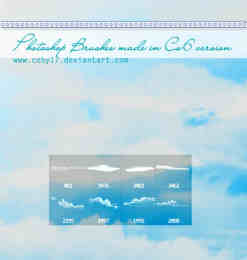反向选择在 Adobe Photoshop 中的快捷键:全面指南
反向选择是 Adobe Photoshop 中一项强大的工具,允许您轻松选择图像中未选定的区域。掌握反向选择快捷键至关重要,可以提高您的工作效率并节省宝贵的时间。
使用反向选择快捷键
在 Photoshop 中执行反向选择有两种主要方法:方法 1:使用 Shift + Ctrl + I (Windows) 或 Shift + ⌘ + I (Mac)
此快捷键会立即反转当前选择,将未选定的区域更改为选定的区域,反之亦然。方法 2:使用选择 > 反向
从 Photoshop 菜单栏中,选择“选择”菜单,然后单击“反向”命令。此方法与快捷键具有相同的效果,但需要额外的步骤。
示例用途
反向选择在 Photoshop 编辑中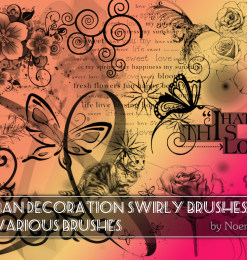 有很多有用的应用,包括:* 从选定的区域中移除对象或元素。* 创建复杂蒙版和合成。* 快速调整选区边界。* 保护图像中的特定区域免于编辑。* 隔离和提取背景元素。
有很多有用的应用,包括:* 从选定的区域中移除对象或元素。* 创建复杂蒙版和合成。* 快速调整选区边界。* 保护图像中的特定区域免于编辑。* 隔离和提取背景元素。
额外提示*
要反转反向选择,只需再次使用相同的快捷键或命令即可。*
反向选择不会改变选区类型。如果当前选择是矩形选区,反向选择后仍将是矩形选区。*
在使用反向选择之前确保您了解当前的选区。如果选区中有空洞或区域,反转选择可能会产生意外的结果。*
如果您当前在图像中没有选区,反向选择将选择整个画布。
通过掌握反向选择快捷键,您可以高效且准确地控制 Photoshop 中的选区。通过了解它的用途和提示,您可以充分利用此强大工具来增强您的图像编辑技能。
声明:本站所涉及提供的素材内容来源于互联网,供下载交流学习使用,请勿进行商业用途。如果本站提供的素材有任何侵权行为,请告知我们,站长会及时处理。Email: